Kui projektid tulevad ja lähevad, saavad seda teha ka teie rühma liikmed. Kahtlemata peate rühma elu jooksul liikmeid lisama ja eemaldama; on võimalik, et peate rühma omanikke lisama või eemaldama.
Rühma mis tahes liige saab kutsuda rühma teisi liikmeid, kuid eemaldada saab ainult rühma omanik. Rühmaomanik on tavaliselt rühma loonud isik, kuid sellesse rolli saab määrata ka teisi isikuid. Soovitatav on, et rühmadel oleks vähemalt kaks omanikku, kui üks neist pole saadaval.
Valige juhiste saamiseks liikmete (sh külalisliikmete) lisamise ja eemaldamise kohta oma Outlooki versioonist olenevalt vahekaart.
Märkus.: Paljud uue Outlooki Windowsi versiooni funktsioonid töötavad samamoodi nagu Outlooki veebirakendus. Kui soovite uut rakendust proovida, lugege jaotist Windowsi uue Outlooki kasutusele registreerimine.
Liikmete lisamine rühma
-
Avage Outlook Windowsi jaoks.
-
Valige oma rühm vasaku kaustapaani jaotises Rühmad.
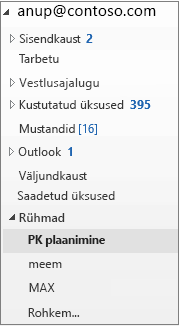
-
Valige rühmade lindil Lisa liikmeid.
-
Otsige väljal Liikmete lisamine oma asutuses töötavaid inimesi (täisnime või meiliaadressi järgi) ja valige siis nende inimeste nimed, kelle soovite lisada.
-
Klõpsake nuppu OK.
Märkus.: Rühma liikmestaatust ei saa aadressiraamatu abil redigeerida. Kui proovite aadressiraamatu abil liikmeid lisada või eemaldada, võidakse kuvada tõrketeade.
Külaliste lisamine rühma
Kui lisate külalisi, teisisõnu väliskasutajaid, annate neile juurdepääsu kogu rühma teabele. See hõlmab meilisõnumeid, kalendrit, projektimärkmeid, projektifaile ja projektiplaane. Külalistele ei kuvata navigeerimispaanil sõlme Rühmad, kuid nad saavad sisendkausta rühmameile ja failide linke.
Rühmapäisel on näha, kui rühma lisatakse külaliskasutajaid, nagu on selles näites esitatud.
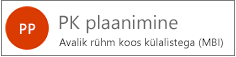
Kui kutsute rühma külalise, antakse talle meili teel lisamise kohta teada. Nende sisendkausta hakkavad tulema rühmavestlused ja kalendrisündmused. Külalisliikmete tegevus ja neile kuvatav sisu rühmas on siiski piiratud. Näiteks ei saa külalised teha järgmist:
-
olla rühma omanikud,
-
kuvada globaalset aadressiloendit,
-
kuvada rühmaliikme kontaktikaardi kogu teavet,
-
kuvada rühma liikmelisust.
Rühma omanik saab külalisjuurdepääsu igal ajal tühistada.
Külaliste lisamine rühma
-
Avage Outlook Windowsi jaoks.
-
Valige oma rühm vasaku kaustapaani jaotises Rühmad.
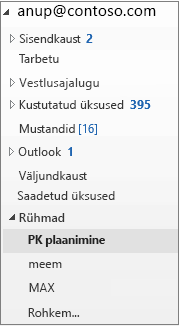
-
Valige rühmade lindil Lisa liikmeid.
-
Sisestage väljale Liikmete lisamine külalise meiliaadress ja vajutage sisestusklahvi (Enter).
-
Valige OK.
Liikme eemaldamine rühmast
Liikmeid saavad eemaldada ainult rühma omanikud.
-
Valige oma rühm vasaku kaustapaani jaotises Rühmad.
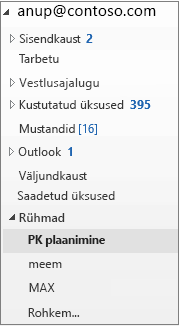
-
Valige lindil Redigeeri rühma.
-
Osutage väljal Rühma redigeerimine eemaldatava liikme nimele ja klõpsake siis nuppu X.
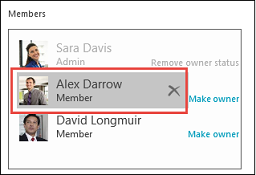
Märkus.: See funktsioon on saadaval Microsoft 365 tellimusega Office Insideri programmis osalejatele. Kui oleteMicrosoft 365 tellija, veenduge, et teil oleks Office'i uusim versioon.
Liikmete lisamine rühma
-
Avage Outlook for Mac.
-
Avage rühmakaart, mis kuulub rühmale, kuhu soovite liikmed lisada.
-
Valige Liikmed.
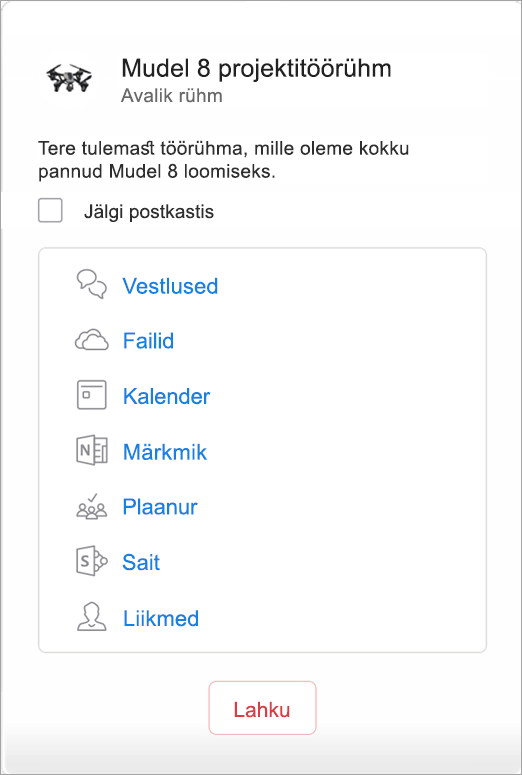
-
Tippige mõni nimi või meiliaadress või valige loendist liikmeid. Saate rühma lisada külalisi, kes on väljaspool teie asutust.
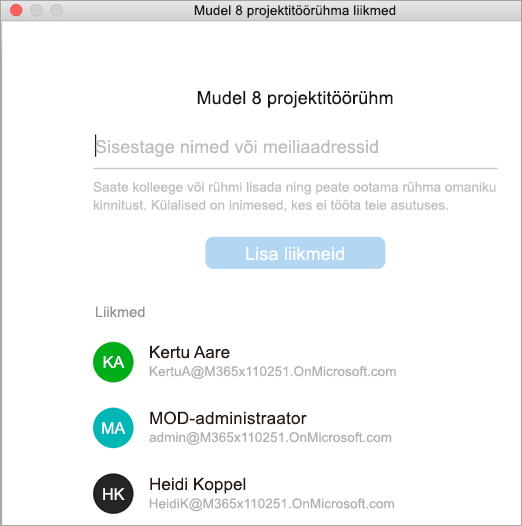
-
Valige Lisa liikmeid.
Liikme eemaldamine rühmast
-
Avage Outlook for Mac.
-
Avage rühmakaart, mis kuulub rühmale, kust soovite liikmed eemaldada. Liikmeid saavad eemaldada ainult rühma omanikud.
-
Valige Liikmed.
-
Klõpsake rühmast eemaldatava isiku kõrval ikooni X.
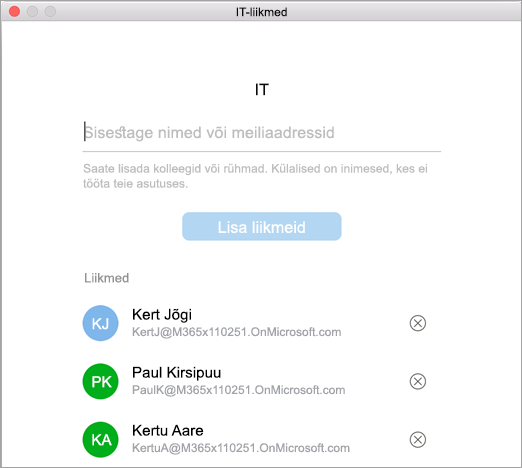
-
Valige Eemalda.
Liikmete lisamine rühma
-
Avage rakendus Outlook Mobile.
-
Valige kaustapaanil jaotis Rühmad.
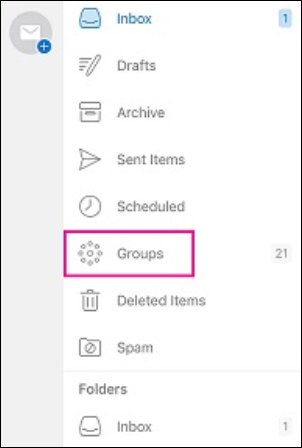
-
Puudutage rühma, kuhu soovite liikmed lisada.
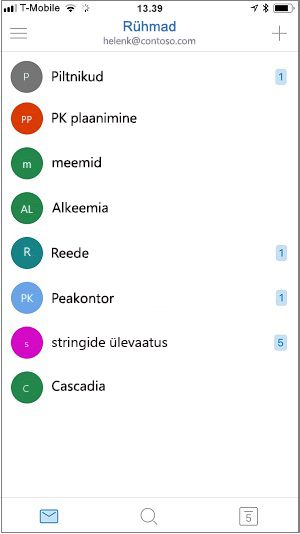
-
Puudutage rühma üksikasjade lehe avamiseks rühma nime.
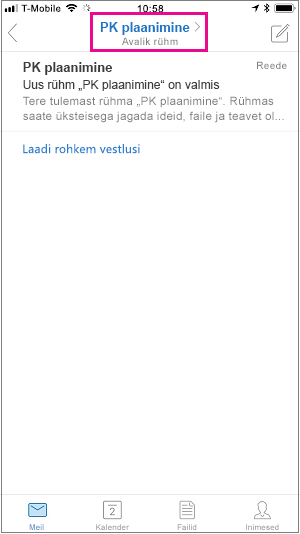
-
Puudutage liikmete loendi all linki Kuva kõik.
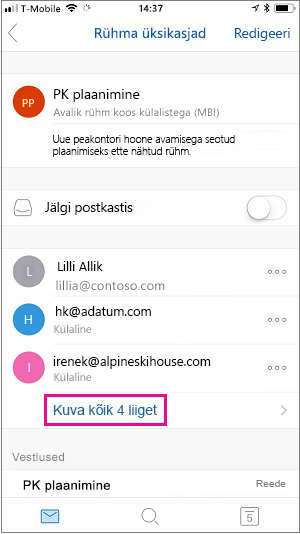
-
Puudutage liikmete lehel käsku Lisa.
-
Tippige mõni nimi või meiliaadress või valige loendist liikmeid. Liikmetel, kes ei kuulu teie asutusse, kuvatakse nime all sõna „Külaline“.
-
Puudutage nuppu

Liikme eemaldamine rühmast
Liikmeid saavad eemaldada ainult rühma omanikud.
-
Avage rakendus Outlook Mobile.
-
Valige kaustapaanil jaotis Rühmad.
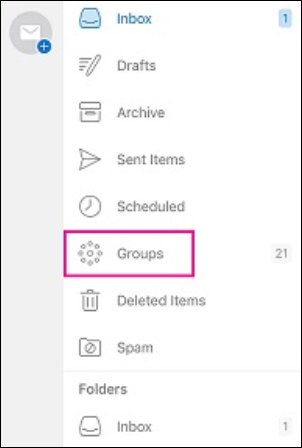
-
Puudutage rühma, kust soovite liikmed eemaldada.
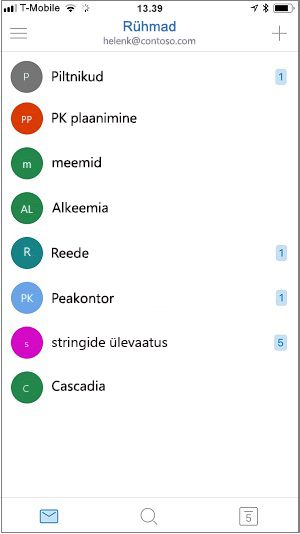
-
Puudutage rühma üksikasjade lehe avamiseks rühma nime.
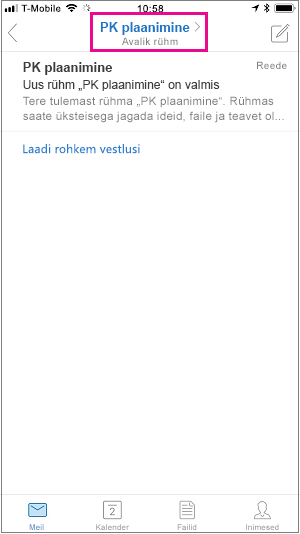
-
Puudutage rühma üksikasjade lehel rühmast eemaldatava isiku nime kõrval ikooni . . . .
-
Puudutage käsku Eemalda rühmast.
Vt ka
Outlooki rühmaga liitumine või sellest lahkumine Outlook.com või Outlooki veebirakendus










